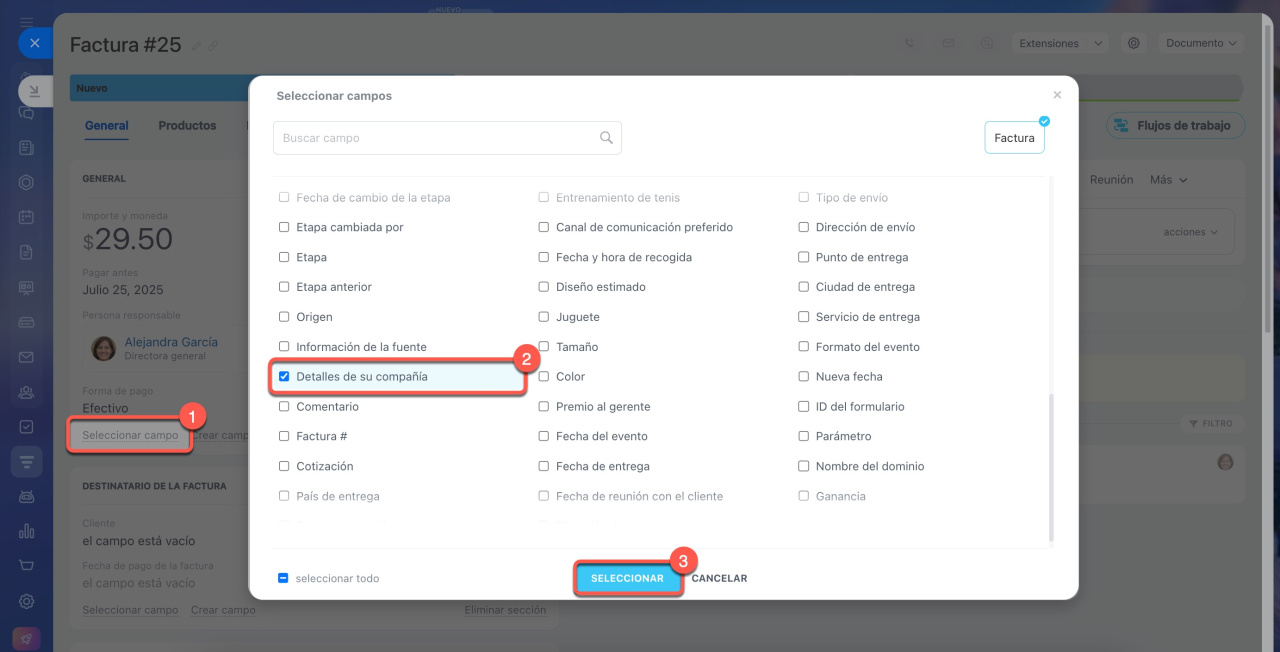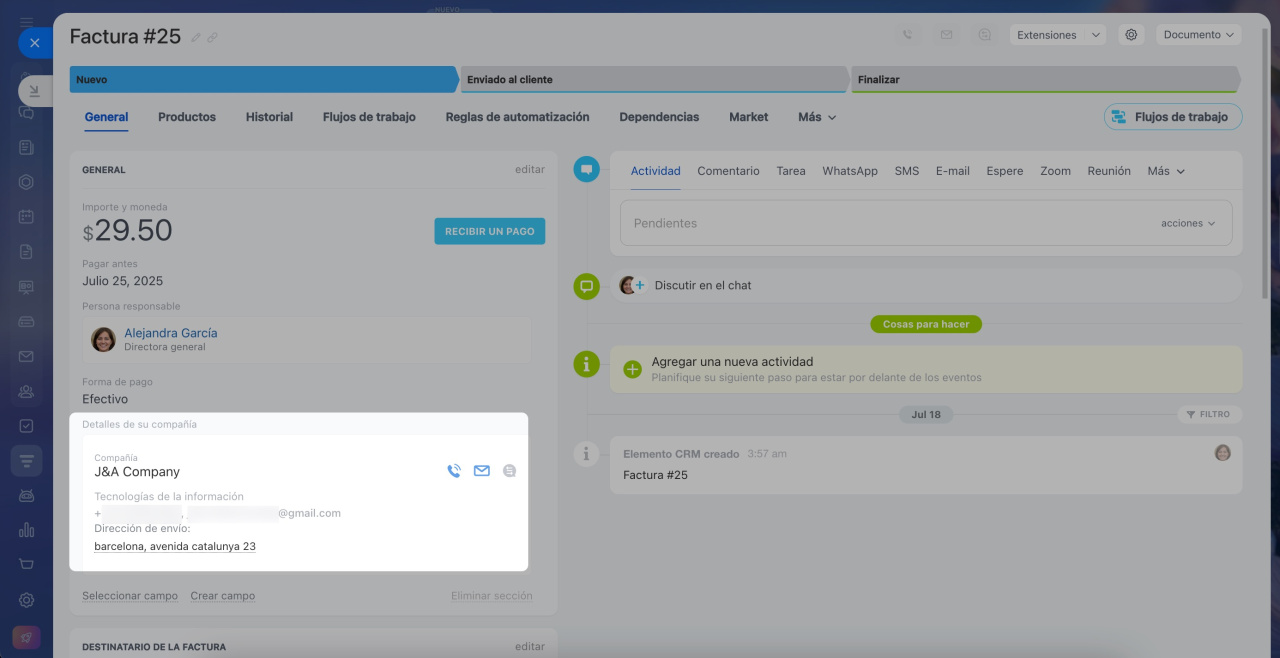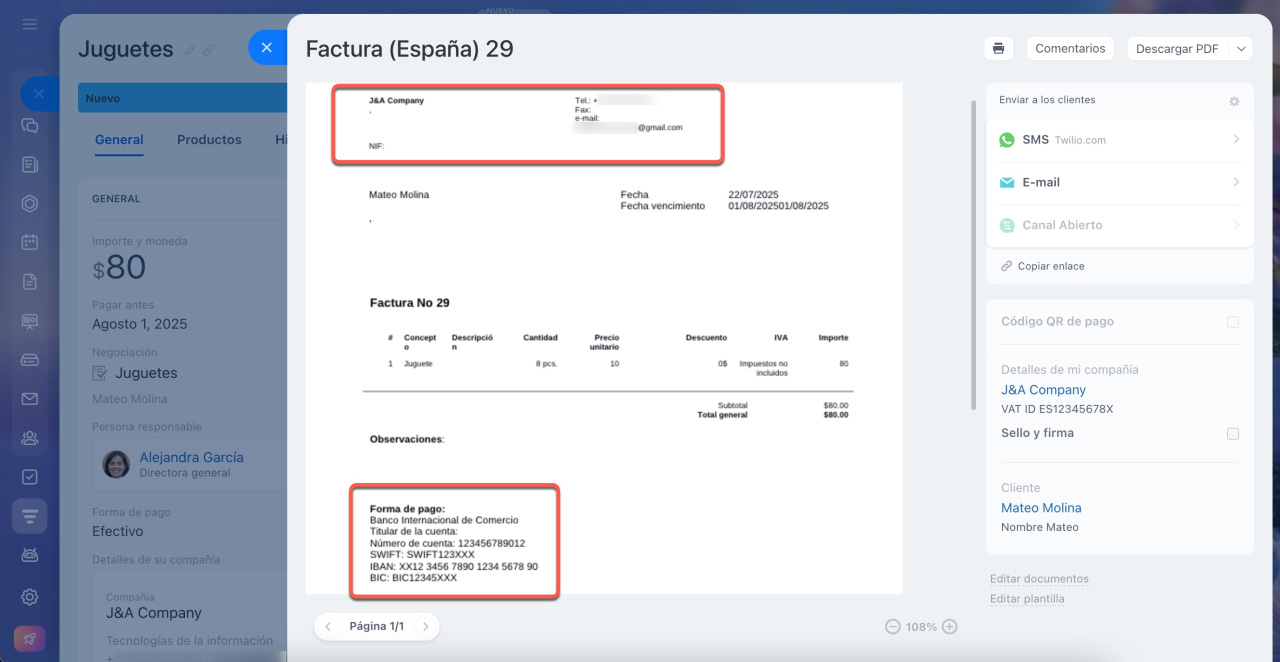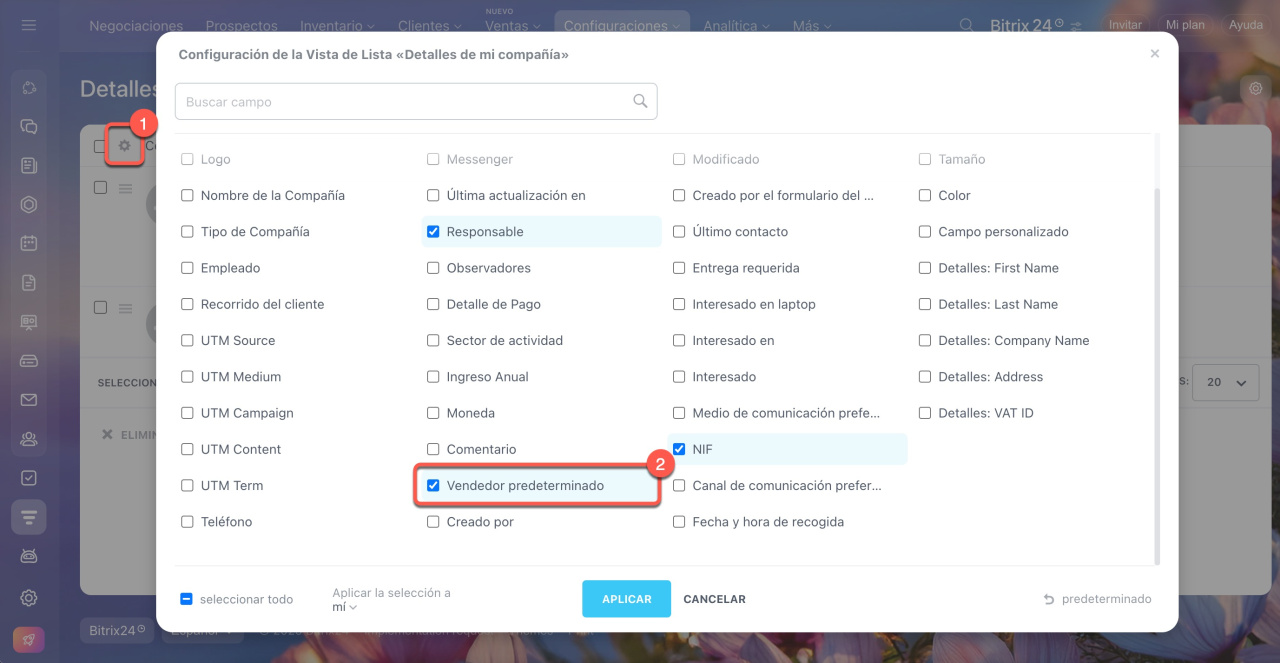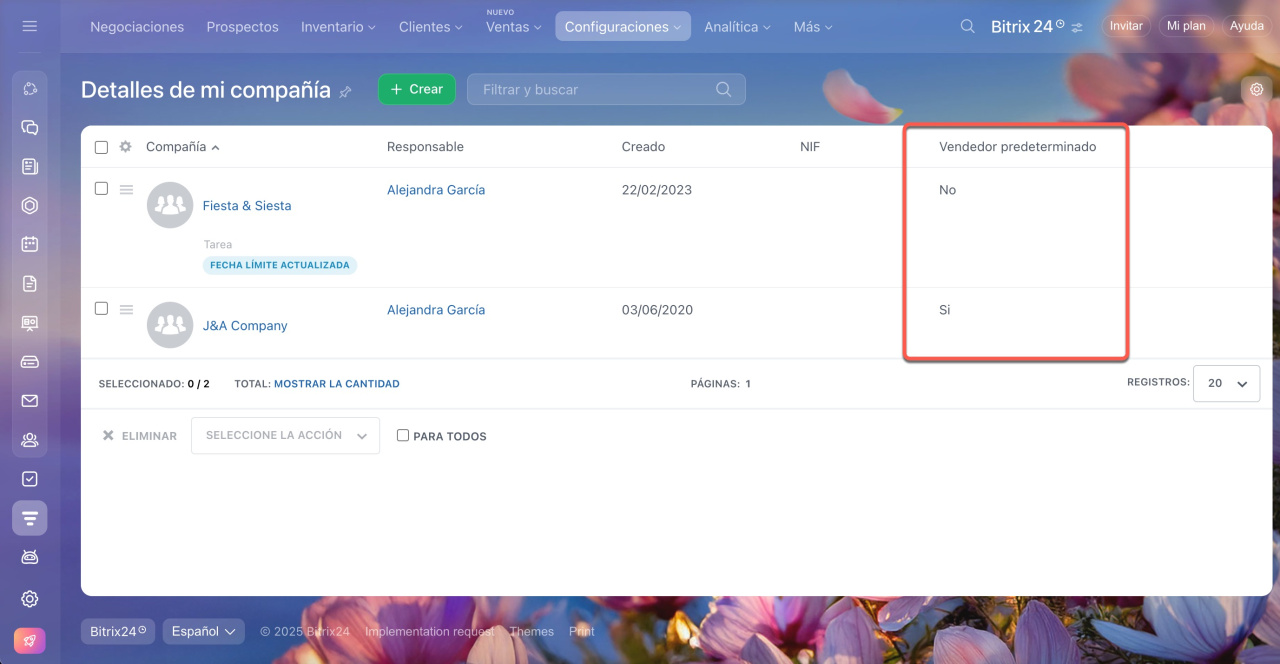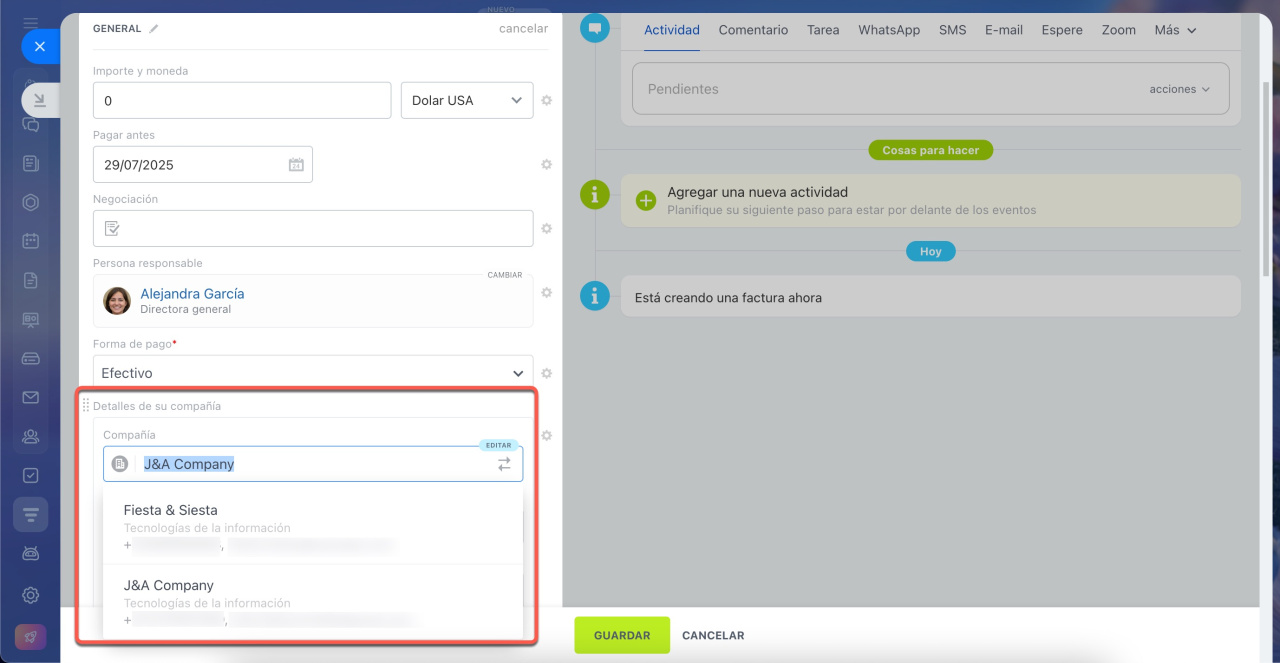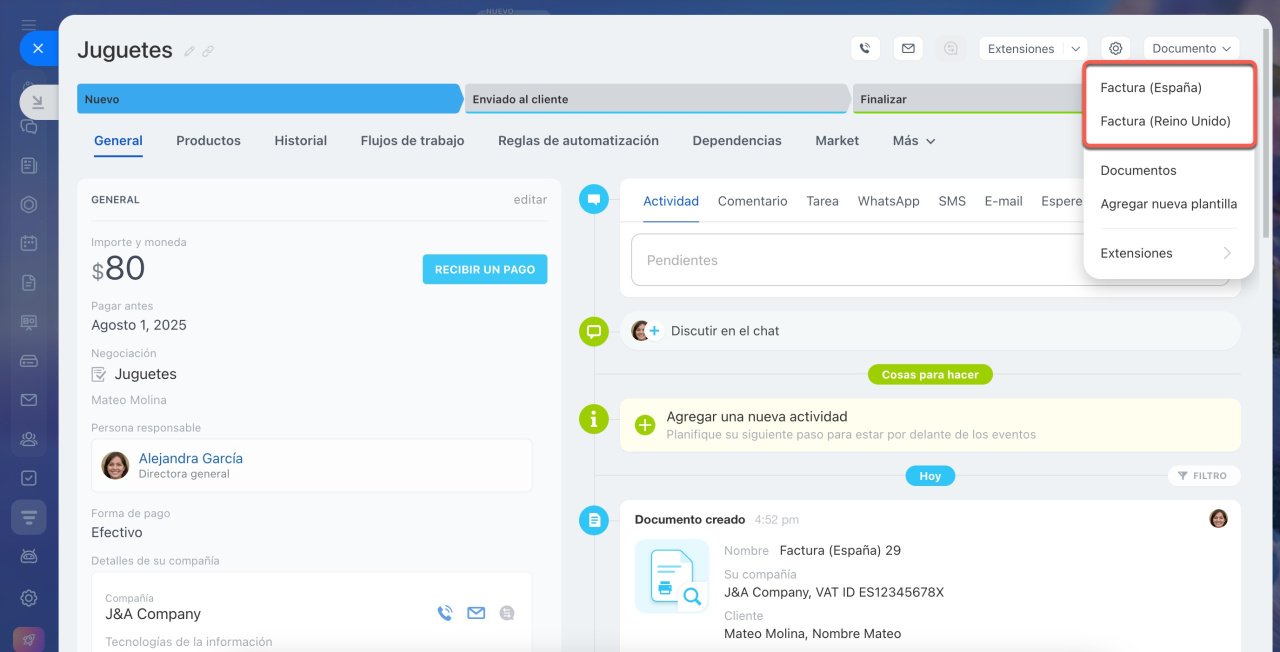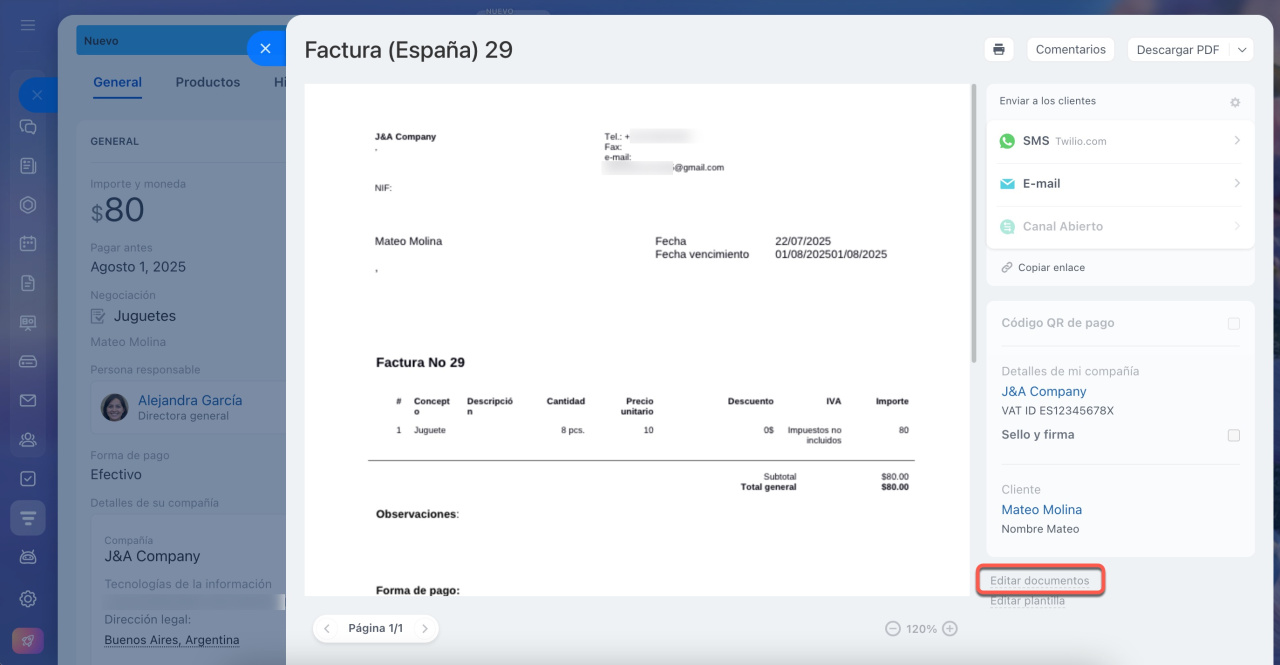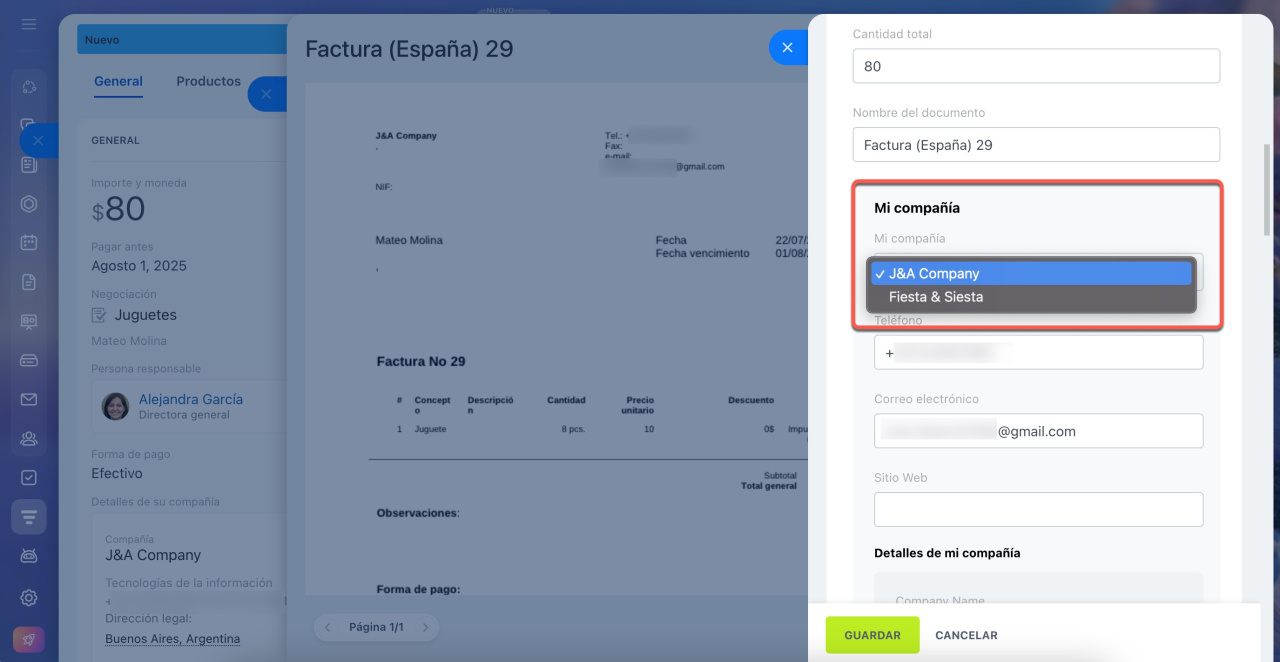En Bitrix24 CRM, puedes agregar la información sobre tu compañía en la sección Detalles de mi compañía. Esto te ayudará a evitar completar los mismos datos cada vez que crees un documento.
Agregar detalles de mi compañía
Agregar detalles de la compañía a una factura o cotización
Para agregar el campo de detalles de tu compañía a una factura o cotización, haz clic en Seleccionar campo > Detalles de su empresa > Seleccionar.
¡Listo! Los detalles de la compañía se mostrarán inmediatamente en la ficha de elemento de CRM.
Agregar detalles de la compañía a un documento
El código de los detalles de tu compañía ya está insertado en los documentos estándares. No necesitas hacer nada adicional, solo crea un documento.
Si estás creando tu propia plantilla de documento, usa los siguientes códigos para mostrar los detalles de tu compañía:
- Nombre de la compañía — {MyCompanyRequisiteRqCompanyName}.
- Dirección de la compañía — {MyCompanyRequisiteRegisteredAddressText}.
- VAT ID - {MyCompanyRequisiteRqVatId}.
- Número de teléfono — {MyCompanyPhone}.
- Nombre del banco — {MyCompanyBankDetailRqBankName}.
- Número de la cuenta bancaria — {MyCompanyBankDetailRqAccNum}.
- SWIFT - {MyCompanyBankDetailRqSwift}.
- BIC — {MyCompanyBankDetailRqBik}.
Configurar plantillas de documentos en CRM
Crear un documento con los detalles de una compañía adicional
En Bitrix24 CRM, puedes tener una compañía principal y varias compañías adicionales.
Para saber qué compañía es la principal, accede a CRM > Configuraciones > Detalles de mi compañía. Haz clic en el engranaje y selecciona el campo Vendedor predeterminado.
En la lista de compañías, la compañía principal se marcará con sí.
En la ficha de elemento de CRM, busca el campo Detalles de su compañía y elige la compañía apropiada de la lista. Guarda los cambios.
Para crear una factura, haz clic en el botón Documento y selecciona la plantilla deseada, por ejemplo, factura.
De forma predeterminada, en negociaciones, los documentos se crean para la compañía principal. Para cambiar la compañía en una negociación, crea un documento y haz clic en Editar documentos.
En la sección Mi compañía, puedes seleccionar la compañía. Los nuevos datos aparecerán en el documento.